Содержание статьи: (кликните, чтобы перейти к соответствующей части статьи):
 Приветствую Вас, дорогие друзья, с Вами Будуев Антон. В этой статье мы рассмотрим несколько функций в Power BI и Power Pivot, которые так или иначе обрабатывают возникающие во время вычислений в DAX, ошибки. И это функции ERROR, IFERROR и ISERROR.
Приветствую Вас, дорогие друзья, с Вами Будуев Антон. В этой статье мы рассмотрим несколько функций в Power BI и Power Pivot, которые так или иначе обрабатывают возникающие во время вычислений в DAX, ошибки. И это функции ERROR, IFERROR и ISERROR.
Для Вашего удобства, рекомендую скачать «Справочник DAX функций для Power BI и Power Pivot» в PDF формате.
Если же в Ваших формулах имеются какие-то ошибки, проблемы, а результаты работы формул постоянно не те, что Вы ожидаете и Вам необходима помощь, то записывайтесь в бесплатный экспресс-курс «Быстрый старт в языке функций и формул DAX для Power BI и Power Pivot».
DAX функция ERROR в Power BI и Power Pivot
ERROR () — останавливает выполнение DAX кода и выводит заранее определенную пользователем ошибку (предупреждение).
Синтаксис: ERROR («Текст ошибки»)
Пример: в Power BI имеется исходная таблица с перечислением товаров и их количеством
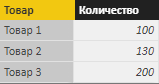
Суть задачи: создать такую меру, чтобы она всегда вычисляла общее количество товара и пользователь не мог наложить никаких фильтров на это вычисление. Если пользователь накладывает фильтры, нужно остановить вычисление меры и в Power BI Desktop выдать пользователю ошибку (предупреждение).
Общее количество можно рассчитать при помощи DAX функции SUM:
Общее Количество Товара = SUM ('Товары'[Количество]) Данная формула действительно сможет посчитать общее количество товара, но она также легко подвержена пользовательским фильтрам, что по условию задачи нам не нужно:
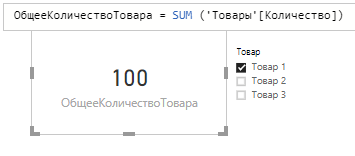
Тогда мы можем изменить формулу выше и сумму рассчитать под следующим условием: если наложен какой-либо фильтр, то выдать пользователю предупреждение, если фильтра нет, то рассчитать количество.
Все это легко решается при помощи функций IF (условия «если») и ISFILTERED (проверяет на наличие фильтров):
Общее Количество Товара =
IF(
ISFILTERED('Товары'[Товар]);
"ФИЛЬТРОВАТЬ ТОВАРЫ НЕЛЬЗЯ!";
SUM('Товары'[Количество])
) Получившаяся формула вполне рабочая, если мы выберем какой-либо товар, то нам действительно выйдет предупреждение:
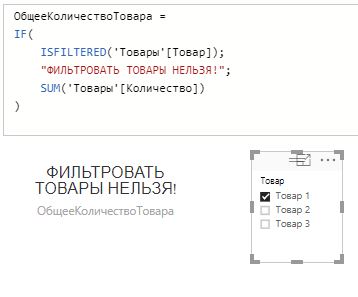
В принципе, мы задачу практически решили. Но, можно пойти еще дальше и при пользовательском фильтре не то чтобы просто вывести предупреждение, а вообще остановить работу DAX формулы и тем самым действительно обратить внимание пользователя к ошибке.
И это как раз таки можно реализовать при помощи функции ERROR, прописав внутри нее наш текст предупреждения, и вставив ERROR заместо текста предупреждения в формуле выше:
Общее Количество Товара =
IF(
ISFILTERED('Товары'[Товар]);
ERROR("ФИЛЬТРОВАТЬ ТОВАРЫ НЕЛЬЗЯ!");
SUM('Товары'[Количество])
) Тогда, если пользователь наложит фильтр, то DAX формула остановит свою работу:
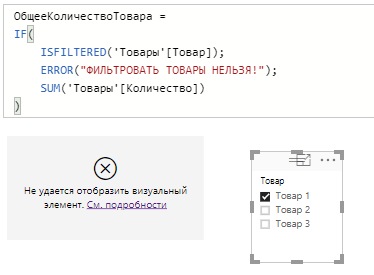
И при нажатии на визуализации в Power BI на ссылку «См. подробности», выйдет текст самого предупреждения, который мы прописывали в ERROR:
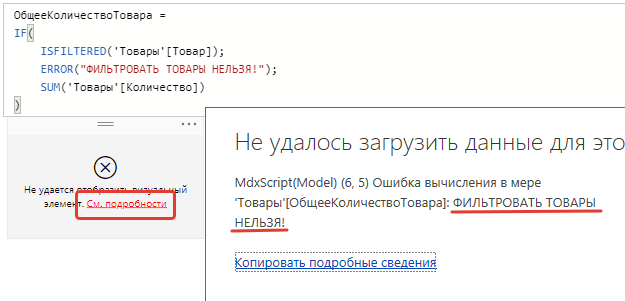
Если убрать все фильтры, то, соответственно, формула рассчитает общее количество товаров и ни каких предупреждений от ERROR не будет.
DAX функция IFERROR (если ошибка) в Power BI и Power Pivot
IFERROR () — если ошибка. Производит вычисление выражения и если во время вычисления возникла ошибка, то функция выводит значение из второго параметра, если ошибок нет, то возвращается результат вычисления самого выражения.
Синтаксис: IFERROR (Выражение; Значение Если Ошибка)
Пример формулы 1: IFERROR (6 / 2; BLANK() ) Результат: 3
В итоге возвратился результат вычисления самого выражения, так как само выражение «6 / 2» вычисляется без ошибок и равно 3.
Пример формулы 2: IFERROR (6 / 0; BLANK() ) Результат: пусто
Так как на 0 делить нельзя, то результатом вычисления выражения будет ошибка и в этом случае IFERROR выведет значение из второго параметра, где в нашем случае стоит функция BLANK, которая, в свою очередь, выводит пустое значение.
То есть, функцией IFERROR можно обрабатывать ошибки в формулах, где возможно деление на 0. Но, кроме этого, можно при помощи нее застраховываться и от любых других ошибок, возникающих при выполнении формул в DAX.
DAX функция ISERROR в Power BI и Power Pivot
ISERROR () — относится к информационным функциям DAX. Она выводит значение TRUE (Истина), если значение, входящее в ее параметр вычисляется с ошибкой, а также, значение FALSE (Ложь), если ошибок нет.
Синтаксис: ISERROR (Значение)
Пример формулы 1: ISERROR (6 / 2) Результат 1: FALSE (Ложь) Пример формулы 2: ISERROR (6 / 0) Результат 2: TRUE (Истина)
В первой формуле ISERROR выдала значение FALSE (Ложь), потому что выражение «6 / 2» вычисляется без ошибки. Тогда как, во втором случае выражение «6 / 0» вычисляется с ошибкой и поэтому ISERROR выдала значение TRUE (Истина).
Если ISERROR дополнить функцией условия «если» IF, то получится полный аналог DAX функции, которую мы рассматривали выше — IFERROR:
IFERROR = IF ( ISERROR (Выражение); "Значение Если Ошибка" Выражение )
На этом, с разбором функций обработок ошибок в Power BI и Power Pivot, все.
Пожалуйста, оцените статью:
![Нажмите на ссылку, чтобы записаться в экспресс-курс по DAX [Экспресс-видеокурс] Быстрый старт в языке DAX](https://biprosto.ru/wp-content/uploads/2018/08/kurs-free-5.png)
 Успехов Вам, друзья!
Успехов Вам, друзья!С уважением, Будуев Антон.
Проект «BI — это просто»
Если у Вас появились какие-то вопросы по материалу данной статьи, задавайте их в комментариях ниже. Я Вам обязательно отвечу. Да и вообще, просто оставляйте там Вашу обратную связь, я буду очень рад.
Также, делитесь данной статьей со своими знакомыми в социальных сетях, возможно, этот материал кому-то будет очень полезен.
Понравился материал статьи?
Добавьте эту статью в закладки Вашего браузера, чтобы вернуться к ней еще раз. Для этого, прямо сейчас нажмите на клавиатуре комбинацию клавиш Ctrl+D

 TOTALYTD, TOTALQTD и TOTALMTD — DAX функции категории time intelligence, вычисляющие выражение в текущем периоде в Power BI и Power Pivot
TOTALYTD, TOTALQTD и TOTALMTD — DAX функции категории time intelligence, вычисляющие выражение в текущем периоде в Power BI и Power Pivot DAX функции MAX, MAXA, MAXX и MIN, MINA, MINX (для Power BI и Power Pivot)
DAX функции MAX, MAXA, MAXX и MIN, MINA, MINX (для Power BI и Power Pivot)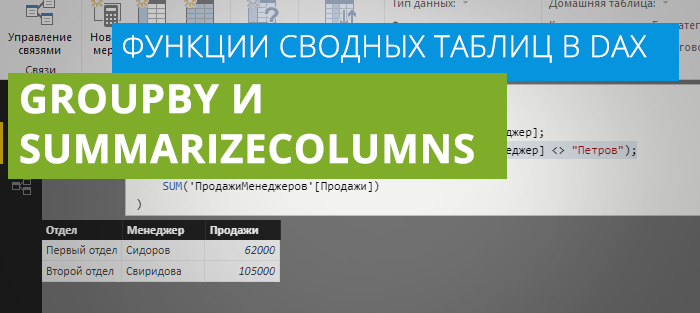 Функции сводных таблиц в DAX: GROUPBY и SUMMARIZECOLUMNS в Power BI и Power Pivot
Функции сводных таблиц в DAX: GROUPBY и SUMMARIZECOLUMNS в Power BI и Power Pivot


